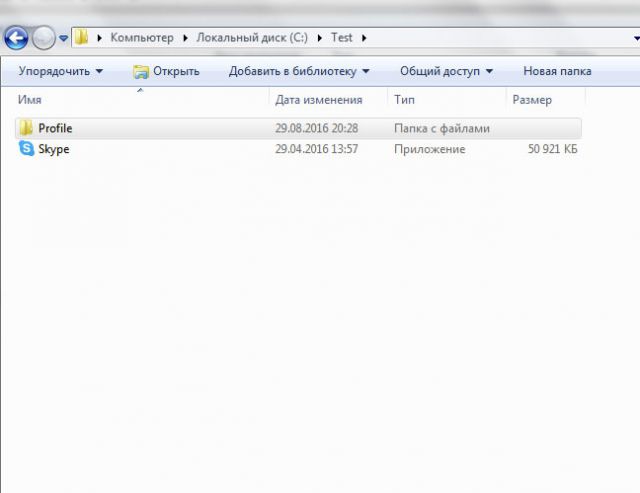Хотя миллионы людей ежедневно используют Скайп для связи, большинство из них даже не подозревает о том, что у него есть скрытые возможности. Перед тем как ответить на этот вопрос, давайте познакомимся с обратной стороной давно известных функций.
Редактирование и удаление сообщений
Наверняка, вы хоть раз отправляли сообщение не тому адресату или ошибались при вводе важной информации. Чтобы исправить ошибку, наведите курсор на время отправки и в контекстном меню выберите «Редактировать». Функция доступна в течение часа после отправки. То же самое касается удаления сообщения.
Оживляем общение
Смайлики помогают сделать общение более живым. К тому же некоторые из них могут заменить целые предложения. Например, с помощью (canyoutalk) вы узнаете, занят собеседник или нет.
Но это ещё не всё. Также вы можете отправлять флаги собеседникам. Для этого нужно ввести (flag:xx), где xx — 2-буквенное сокращение страны в формате ISO.
Выделяем главные мысли
В корне 90 процентов конфликтов находится недопонимание. Это утверждение особенно актуально, если общение происходит через переписку, которая не может отразить интонацию собеседника. В таком случае главные мысли можно выделить с помощью форматирования.
Чтобы выделить текст жирным, поместите его между двумя звездочками вот так: *этот текст отобразиться жирным шрифтом*. Для выделения курсивом нужно поместить слово между двумя нижними подчеркиваниями, например: _курсив_.
Несколько окон чата
При постоянном переключении между диалогами велика вероятность того, что вы отправите сообщение не тому пользователю. Избежать неловкой ситуации, а также не потерять суть разговора, поможет отображение каждого чата в отдельном окне. Для этого перейдите во вкладку «Вид» и выберите «Компактный режим просмотра».
Для переключения к обычному режиму снова перейдите во вкладку «Вид» и выберите «Отображение в одном окне».
Отправляем видеосообщение
Иногда нет времени, чтобы набрать и отправить собеседнику длинное сообщение. В таком случае вы можете записать видеосообщение. Чтобы это сделать, нужно найти собеседника в списке контактов и выбрать «Отправить видеосообщение». Если у вас старая версия скайпа, то эта функция спрятана под скрепкой.
Длина видео ограничена тремя минутами. Качество записи зависит от вашей веб-камеры и микрофона.
Запись разговора
Иногда даже скрытые возможности скайпа не могут удовлетворить все потребности. В таком случае их можно расширить с помощью дополнительных программ.К примеру, использование MP3 Recorder даёт возможность записать разговор. Для этого скачайте программу с официального сайта, установите и настройте.
После этого выдайте в Скайп соответствующее разрешение.
Эта программа запускается автоматически при загрузке Windows. Если вы хотите отключить автозагрузку, выберите OFF в окне настройки. Обратите внимание: в таком случае разговоры не будут записываться.
Запись видеоразговора
Хотя программа MP3 Recorder дает возможность записать разговор, она сохраняет только аудиофайл. Если вам нужно сделать видеозапись, воспользуйтесь Free Video Call Recorder. При этом у вас появится возможность переключать программу между следующими режимами:
- запись аудио и видео;
- запись только аудио;
- запись только видео.
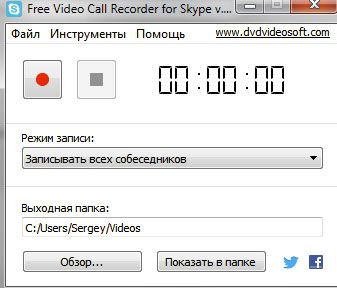
Управление началом и концом записи осуществляется вручную. Эта программа также запускается автоматически. Чтобы отключить эту функцию, перейдите в «Инструменты» — «Автозапуск».
Запускаем несколько копий
Иногда возникает необходимость запустить несколько Скайпов одновременно. Однако с помощью стандартных настроек невозможно достичь такого результата. К тому же далеко не всем подойдет постоянное переключение между учетными записями. Чтобы запустить несколько приложений одновременно, откройте свойства ярлыка Skype.
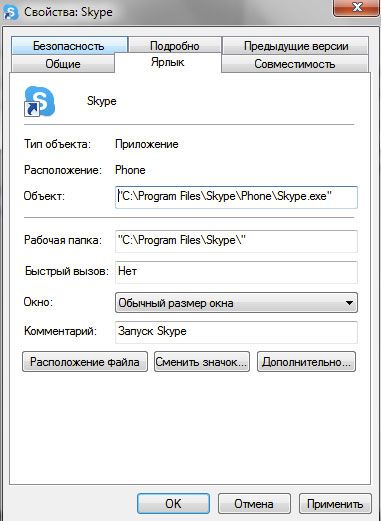
Делаем переносную версию Скайп
После переустановки Windows нужно заново устанавливать необходимое программное обеспечение. Однако не всегда на это есть время. В таком случае переносная версия может избавить вас от ненужных проблем. Также она поможет всегда быть на связи в любом месте. Для этого:
создайте в любом удобном вам месте папку;
скопируйте исполняющую программу (т.е. файл Skype.exe) в эту папку (она находится по адресу C:\Program Files\Skype\Phone для 32-битных и C:\Program Files (x86)\Skype\Phone для 64-битных операционных систем;
создайте папку Profile;
создайте текстовый документ (с разрешением .txt) и скопируйте в него следующие команды:
cd /d %~dp0
start skype.exe /datapath:"Profile" /removable
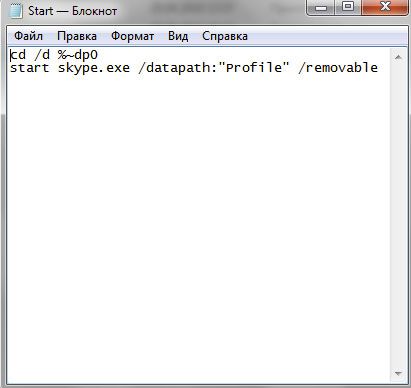
сохраните его как start.cmd (это можно сделать в «Файл» — «Сохранить как»).
Чтобы общаться с друзьями, запустите файл start.cmd. Созданную папку можно переместить на флешку или другое место.
Подводим итоги
Таким образом, Скайп — универсальное VoIP-приложение со множеством функций, которые удовлетворят потребности всех пользователей. Например, использование скрытых смайликов поможет оживить беседу. Благодаря переносной версии у вас появляется возможность общаться с друзьями с любого компьютера.
Настройка свойств ярлыка позволит запускать несколько копий Скайп одновременно. Кроме того, дополнительные программы вроде MP3 Recorder или Free Video Call Recorder могут значительно расширить его возможности.
Видео по теме:

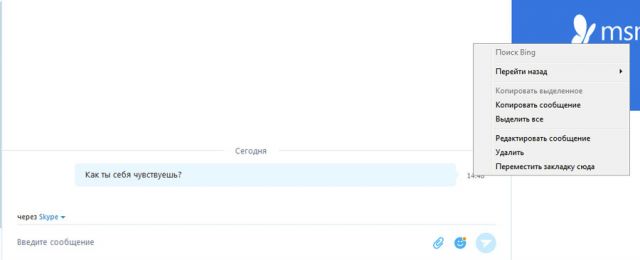
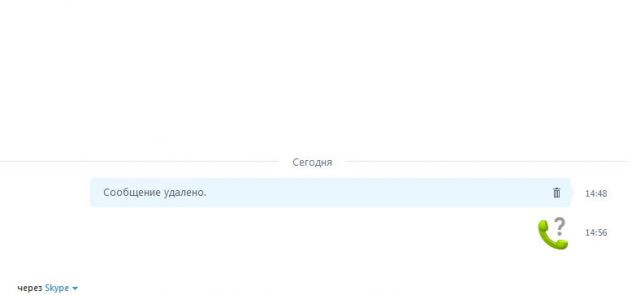
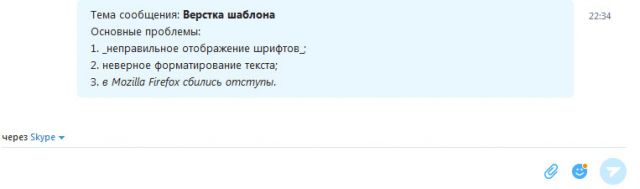
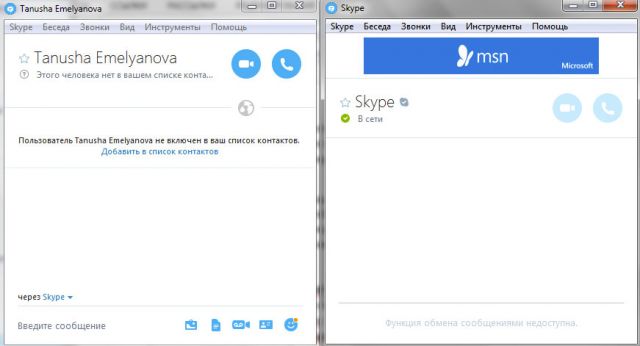

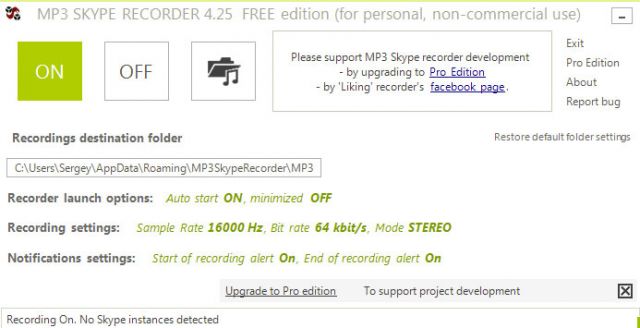
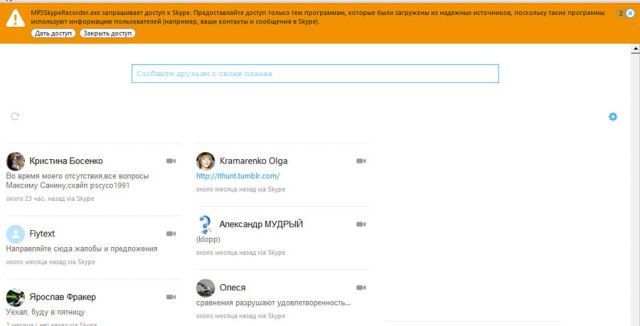
 Что такое Skype to Sip
Что такое Skype to Sip